PDFには、セキュリティ、コンテンツ表現、および信頼性の点でいくつかの利点があります。PDFファイル形式は、情報を共有する最も一般的な方法の1つです。PDFはプラットフォームに依存しないため、その有用性と可用性がさらに向上します。
その利点の後でも、すべてのドキュメントが組み込みのPDF形式であるとは限りません。つまり、ファイルを目的の形式に変換するにはPDF変換フリーソフトが必要です。オンラインとオフラインの両方のPDF変換フリーソフトにはいくつかのオプションがあり、それぞれに特徴と機能があります。
オンラインのPDF無料変換ソフトは高速で省スペースですが、オフラインのPDF変換ソフトはより安全です。これは、ドキュメントがオンラインにアップロードされないため、ハッキングに対して脆弱になる可能性があるためです。ただし、これは、選択しているオンラインPDF変換ソフトに必要なセキュリティ構造がない場合にのみ発生します。両方のカテゴリから上位20のPDF変換ソフトを紹介します。それぞれに、長所/短所と機能の明確なリストがあります。私たちの調査によると、UPDFは20のツールすべての中で最高のPDF変換ソフトです。以下のボタンをクリックして、ダウンロードしましょう!
Windows • macOS • iOS • Android 100%安全
トップ 20のPDF変換フリーソフトを紹介
以下ではオフラインのPDF変換フリーソフトを紹介します。
1. WindowsおよびMac用のUPDF
UPDFは、WindowsおよびmacOSデバイスで利用できるシンプルで安全なオフラインPDF変換ソフトです。これは、あらゆる種類のPDF変換がサポートします。UPDFーPDF変換ソフトを使用すると、PDFをWord、PPT、Excel、CSV、JPG、TXT、HTML、XML、およびPNGファイルに変換できます。また、スキャンしたPDFを編集可能な形式に変換するのに役立つ組み込みのOCRテクノロジーとスキャナーが付属しており、38の言語をサポートしています。以下のボタンをクリックし、この素敵な編集ソフトをダウンロードします。
Windows • macOS • iOS • Android 100%安全

長所:
- UPDFは非常に使いやすく、作業効率を高めるのに非常に役立ちます。
- PDF画像をテキストに変換するなど、OCRPDF機能により、スキャンしたPDFを編集および検索可能なPDFファイルに変換できます。
- 元のフォーマットを保持したまま高い変換精度があります。
- 38の主要言語をサポートする高度なOCR機能を備えています。
- 変換速度は速いです。
- PDFファイルをPDF/A形式に変換できます。
- 変換ページ範囲を選択できます。
- 合計14の変換形式から選択できます。
価格:UPDFでは、2つのPDFファイルを無料で変換できます。さらに多くのファイルを取得するには、年間4,800円のProバージョンを選択できます。
UPDFはPDFを変換するだけではありません。
- 複数の読み取りモードと、PDFをスライドショーとして表示するのに役立つスライドショー機能があります。
- 優れたPDF編集機能がソリューションに組み込まれています。PDFドキュメント内のテキスト、画像、およびリンクを変更できます。
- ハイライト、テキストボックス、メモ、およびその他の注釈をPDFに追加するのに役立つ強力な注釈機能があります。
- PDFページを簡単に挿入、置換、抽出、分割、再配置、および削除するページ管理ツール。
- 暗号化ツールを使用すると、パスワードを追加してPDFドキュメントを保護できます。
以下のボタンをクリックして、試してみましょう!
Windows • macOS • iOS • Android 100%安全
2.PDFsam Enhanced-Windows用の優れた PDF変換ソフト
この直感的なPDF変換ソフトでPDFを変換するための複数のオプションがあります。このツールはWindowsユーザーが利用できますが、市場で最も信頼性の高い変換システムです。プラットフォーム全体で、PDFファイルをWord、Excel、PowerPoint、HTML、RTF、TXT、または画像形式に変換するオプションを見つけることができます。
このプロセスは数秒で完了しますが、PDFsamはOCR機能を使用して画像からテキストを認識し、それを編集可能なPDFに変換するオプションを提供します。PDFsam Enhancedの変換ツールの全体的なエクスペリエンスは最適です。
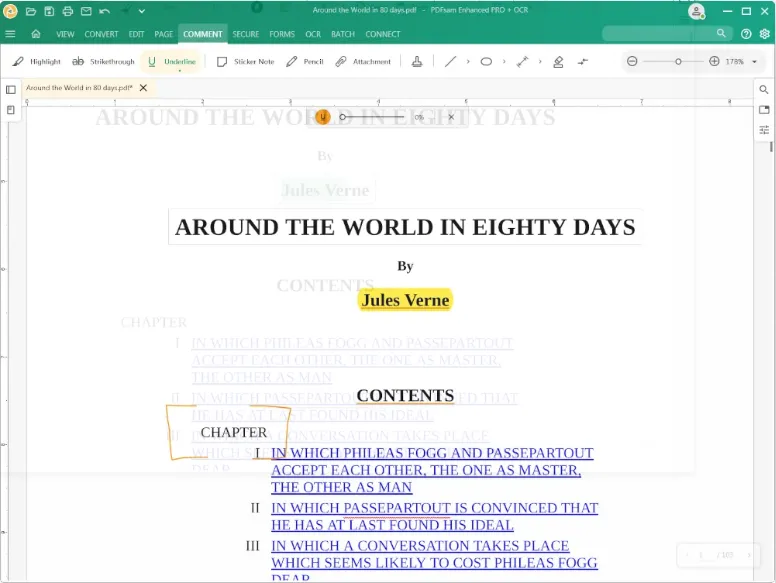
長所:
- 編集ツールを使用して、入力可能なフォームを簡単に作成および入力できます。
- 他のドキュメントからPDFファイルを作成できます。
短所:
- MacユーザーとWindows11ユーザーはサポートされません。
価格:PDFsam Standardバージョンは1年間で69米ドル、pro+OCRアドバンスドバージョンは1年間で79米ドルです。
3.Icecream PDF Converter
Icecream PDF Converterは、PDFファイルを簡単に操作できるシンプルかつ効率的なソリューションです。これにより、PDFファイル、画像、ドキュメント、電子ブック、さらにはWebページを編集できます。幅広い出力オプションを微調整できるため、PDFファイルの外観とパフォーマンスを完全に管理できます。
バッチ処理、ファイルの結合、パスワード保護、PDFレイアウト設定の微調整などの機能を使用します。このPDF変換ソフトでサポートされている形式には、DOC、DOCX、XLS、XLXS、ODT、ODS、HTML、JPEG、JPG、PNG、BMP、TIFF、TIF、EPUB、MOBI、FB2、EPS、およびWMFがあります。
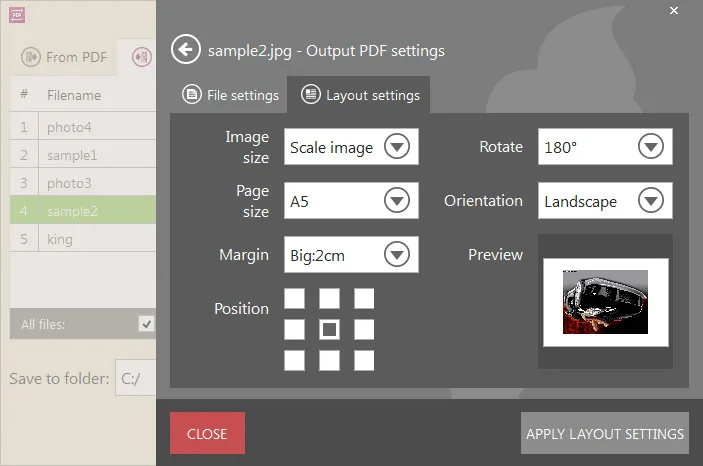
長所:
- Icecream PDF ConverterにはOCR機能が組み込まれています。
- 暗号化されたPDFファイルを処理および編集できます。
- 出力ファイルに透かしはありません。
短所:
- 無料版ではあまり多くのオプションはありません。
- 編集をさらに高速化するには、ホットキーといくつかのショートカットが必要です。
価格:Icecream PDF Converter Proバージョンの価格は19.95米ドルで、1回限りの費用で一生アクセスできます。
4.Talk Helper PDF Converter
Talk Helper PDF Converter-PDF変換ソフトはダウンロード可能なソフトウェアで、PDFファイルをすばやく編集、変換、管理できます。また、OCR機能が組み込まれているため、ファイルをすばやくスキャンして編集できるため、ドキュメントのハードコピーを簡単にデジタル化できます。
PDFファイルを新しいファイルに保存しながら、PDF管理のためにPDFファイルを分割、マージ、および抽出できます。Talk Helper PDF Converterと互換性のあるファイル形式は、DOC、DOCX、ODT、PPT、XLS、XLXS、HTML、TIFF、BMP、PNG、GIF、JPG、DWG、ODSです。PDFファイルから別の形式に変換できるファイル形式は、DOC、PPT、XLS、ODS、HTML、Image、およびEPubです。
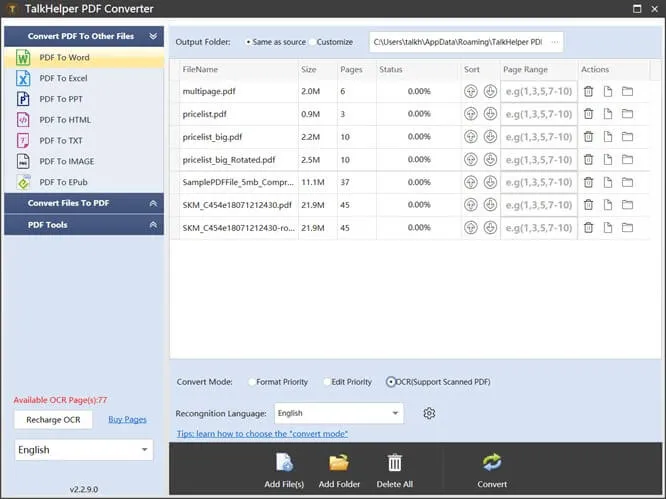
長所:
- OCRは複数の言語をサポートしています。
- PDFファイルをさまざまな形式で保存できます。
短所:
- ユーザーインターフェイスを改善できます。
価格:Talk Helper PDF Converterの価格は、1ユーザーライセンスあたり29.95米ドルですが、これにはOCR機能は含まれていません。
5.Cute PDF Converter
Cute PDF Converterは、ユーザーがPDFファイルを簡単に変換および管理できる信頼性の高いソフトウェアです。ダウンロード可能なソフトウェアを使用すると、高品質のPDFを作成し、128ビット暗号化でファイルを保護することもできます。
いくつかの主な機能の中で、複数のPDFファイルを1つに結合し、環境設定ユーティリティ機能を使用してファイル出力を細かく管理できます。開発者は、プログラムによるアクセスを介して、Cute PDF Converterのプロフェッショナルバージョンをさまざまなアプリケーションと統合することもできます。
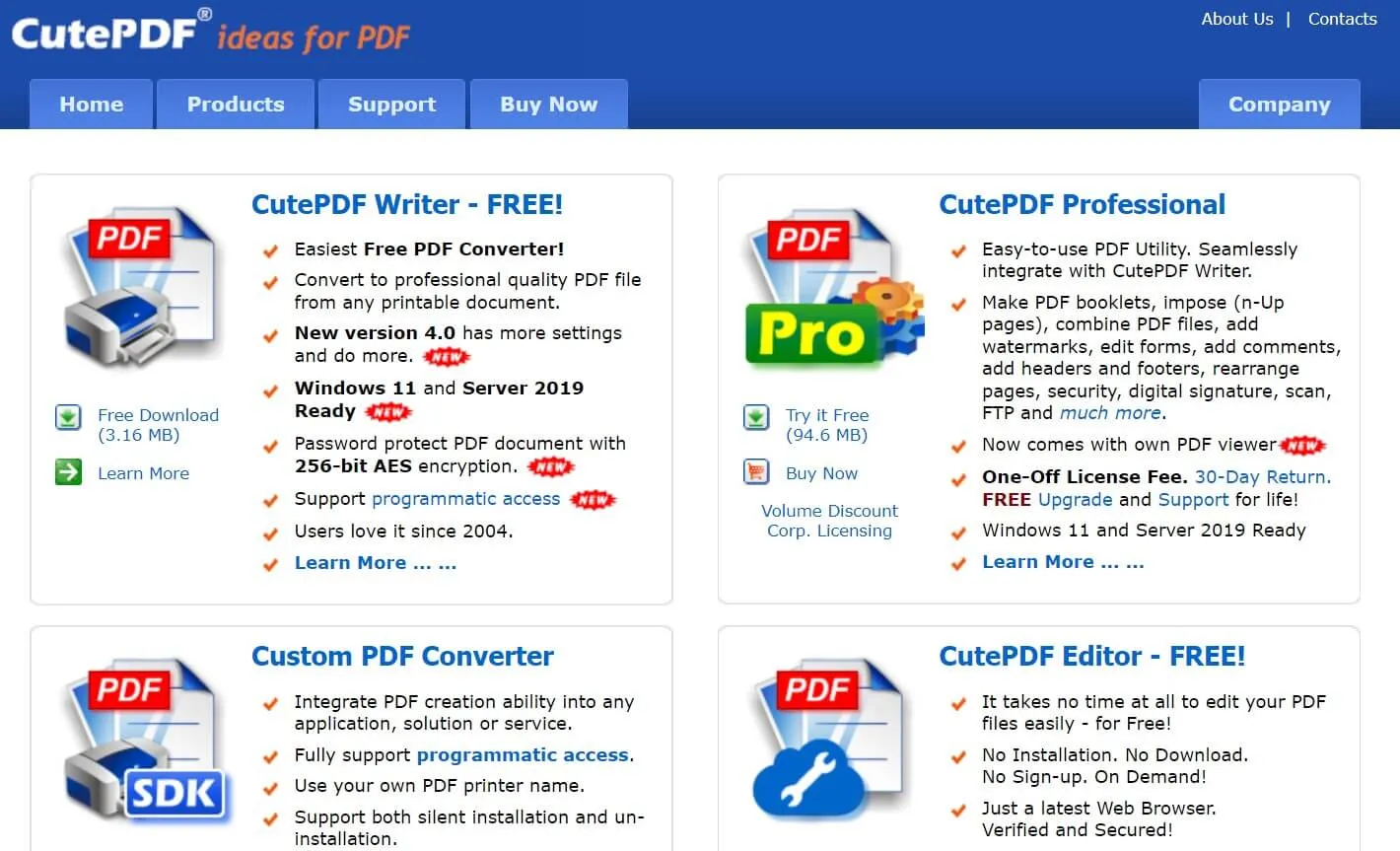
長所:
- 開発者の統合により、ビジネスに適したソリューションになります。
短所:
- より多くの編集およびカスタマイズ機能が必要です。
- Cute PDF Converterのユーザーインターフェイスはあまり優れていません。
価格:Cute PDF Converterの価格は499米ドルで、生涯アクセスが可能です。
6.Neevia PDF Converter
Neeviaは、特にソリューションをワークフローに統合したい場合に、個人および企業向けのPDF変換ソフトの1つです。Neeviaは、マルチスレッド変換、OCR変換とスキャン、128/256ビットレイヤーによる暗号化、PDF結合/分割機能など、いくつかの機能へのアクセスを提供します。
このソリューションと互換性のあるファイル形式には、DOC、WORD、XLS、PPT、BMP、JPEG、MNG、AVS、PNM、TIFF、CDR、VST、DWG、RML、IDW、およびIAMがあります。合計で、Neeviaは300以上の異なるファイル形式をサポートしています。
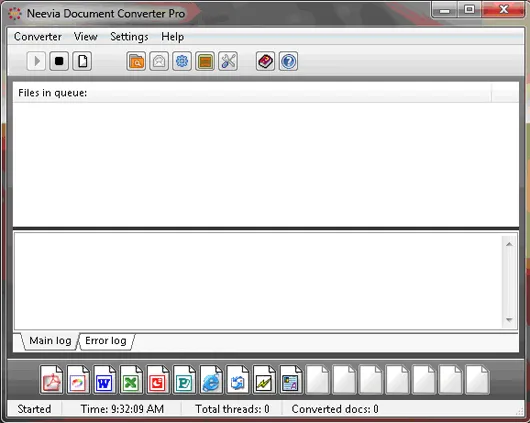
長所:
- このソフトウェアは、128/256ビットのファイル暗号化へのアクセスを提供します。
- ドキュメントに透かしを設定するか、透かしなしで仕上げることができます。
短所:
- ユーザーインターフェイスが複雑すぎて自由に使用できません。
- 24MBというファイルサイズ制限で作業が制限されます。
価格:NeeviaのDocument Converter Proバージョンは、年間399米ドルです。
7.Acrobat
最も人気のあるPDF閲覧青ふとおよび変換ソフトの1つであるAdobe Acrobatを使用すると、生産性を維持しながらファイルをシームレスに変換できます。Adobe Acrobatは、必要なオペレーティングシステム用にダウンロードした後、オンラインおよびオフラインで使用できます。
アドビでは、オンラインでファイルを保存してアクセスしながら、オフラインバージョンにも追加できます(読み取りと表示のみ)。Adobeが提供する出力と編集の品質は比類のないものであり、その機能のリストは確かに誰にでも感銘を与えるでしょう。ほぼすべてのファイル形式をPDFに変換できるだけでなく、テキストや画像をPDFドキュメントに変換することもできます。

長所:
- OCRは、PDFのスキャンと編集に役立ちます。
短所:
- アドビの価格設定は、個人や中小企業には高すぎます。
- インターフェイスを少し改善して、さらに簡単にすることができます。
価格:Adobe Acrobat Pro DCの年間プランは、年間23,760 円です。
✎関連記事:Adobe Acrobat vs UPDF、どっちがいい?
8.Nitro PDF Converter
Nitro PDF 変換ソフトには、上記で説明したソリューションと同様の機能を提供する無料版と有料版があります。このソフトウェアを使用すると、XLS、DOC、PPT、およびその他のいくつかの形式をPDFドキュメントに変換できます。
この変換ソフトを使用してドキュメントを編集および管理し、それに応じてカスタマイズすることもできます。注目すべき機能には、OCRスキャナー、電子署名、ファイル共有などがあります。これらの機能はすべて、シンプルで直感的なインターフェースからアクセスできます。

長所:
- 組み込みのOCRテクノロジは、ファイルのスキャンと編集に最適です。
- PDFファイルをさまざまな形式に簡単に変換できます。
- Nitro PDFは、XP以降のいくつかのWindowsOSバージョンと互換性があります。
短所:
- 価格が高いことを考えると、サポートするファイル形式の数は少なくなります。
- 他の同様のソフトウェアと比較して、NitroPDFを入手するための価格は高くなります。
価格:Windows用のNitro PDF Proの価格は、シングルユーザーで143.99米ドル、macOSユーザーでは179.99米ドルです。
✎関連記事:Nitro vs. UPDF - より良い決定を下すのに役立つ完全な比較
9.Nuance PDF Converter
Nuance PDF 変換ソフトは、高水準の変換を提供するように構築されているため、ビジネス向けのソリューションに適しています。Nuanceは、正確な変換システムと、WindowsおよびOffice2010コンポーネントのコラボレーションや比類のないサポートなどの追加機能により、最高のPDF変換ソフトウェアの1つです。ドキュメントをスキャンして編集し、必要に応じて要素を整理しながらPDFドキュメントに変換することもできます。
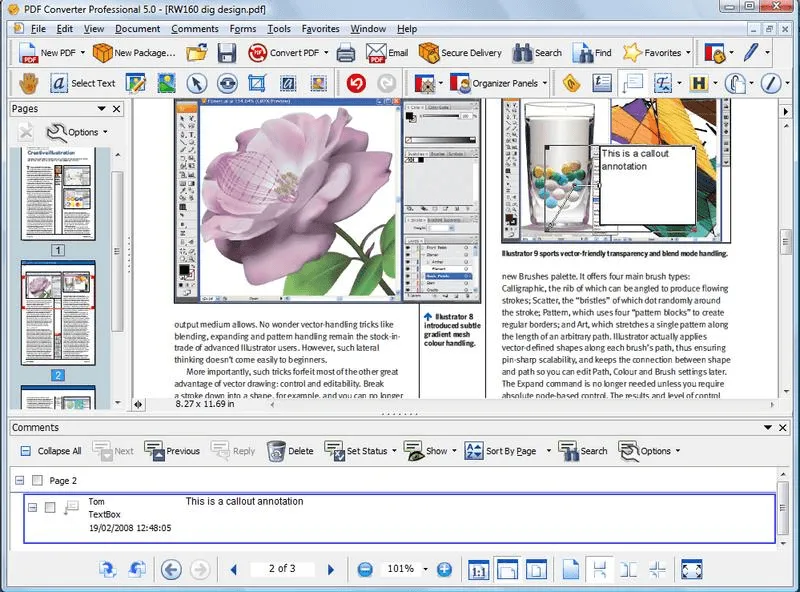
長所:
- 暗号化と権限制御により、PDFのセキュリティを強化できます。
- NuancePDFでは、メディアファイルをドキュメントに簡単に埋め込むことができます。
短所:
- Nuanceでは、一度に1つのドキュメントにしかアクセスして開くことができません。
- 最も一般的なファイル形式の1つであるePubはサポートされていません。
価格:Nuanced PDF Proバージョンの価格は99.99米ドルで、生涯アクセスを提供します。
10.Able2Extract PDF Converter
Able2Extract PDF変換ソフトは、PDFファイルの作成、編集、スキャン、保護、および電子署名を含む一連の機能の機能の1つです。このソフトウェアを無料で使用するか、Windows、Mac、およびLinuxユーザー向けのプレミアムバージョンをダウンロードできます。
その変換機能の中で、Able2ExtractはPDFをWord、Excel、PPT、AutoCAD、Images、HTML、およびePub拡張機能との間で変換できます。また、ODT、ODS、ODPなどのオープンソース形式もサポートしています。
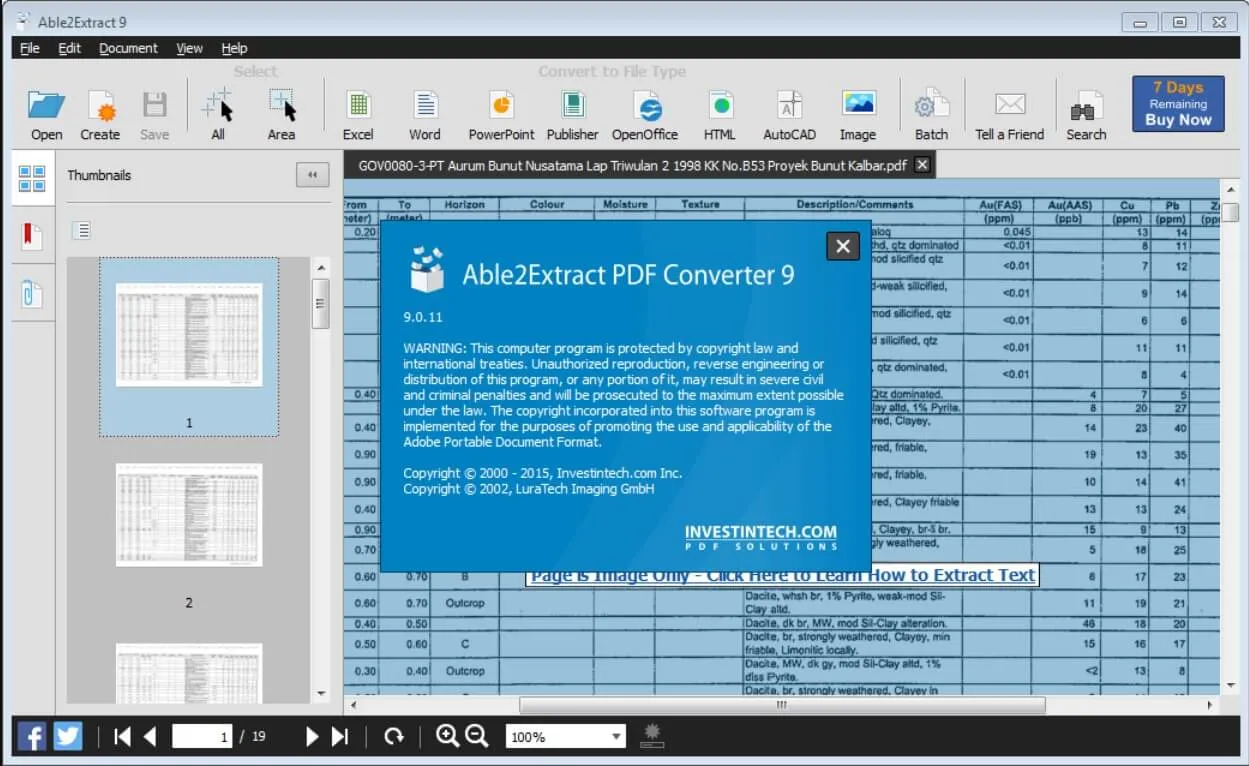
長所:
- 変換ツールは、高品質の出力を確実かつ迅速に提供します。
- OCR機能により、高品質のドキュメント出力が保証されます。
短所:
- これは、より優れた機能を提供する代替手段と比較して提供される高価なソリューションです。
- パフォーマンスに関しては、いくつか改善する必要があります。
価格:Able2Extract Professionalライセンスの価格は149.95米ドルです。
11.Foxit PDF Converter
Foxit PDFフリー変換ソフトは、有料および無料のPDF変換ソフトのトップリストのもう1つのスターです。Word、PPT、Excel、RTF、HTML、テキスト、いくつかの画像形式など、いくつかのファイル形式をサポートしています。これらの変換オプションを使用すると、PDFドキュメントの編集や電子署名列の作成、ライブコラボレーション用のファイルの共有など、他のアプリケーションにも同じソフトウェアを使用できます。
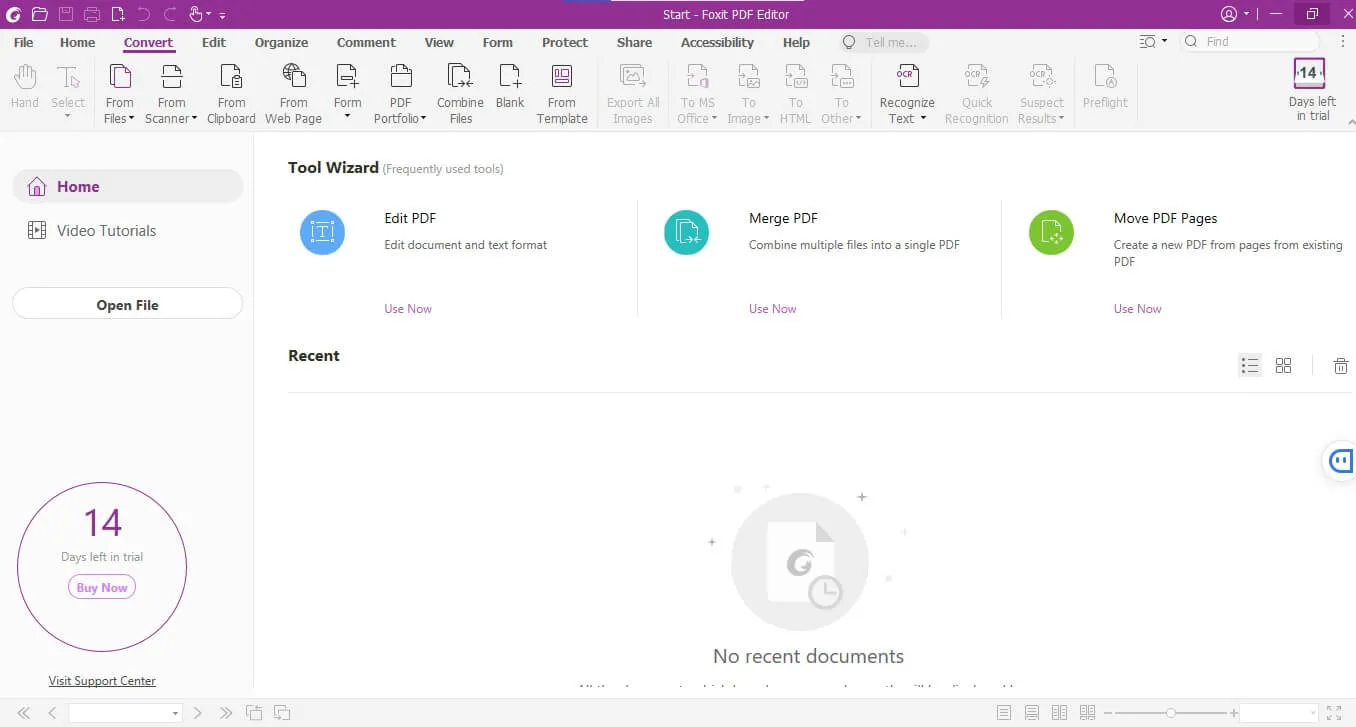
長所:
- MicrosoftOffice、Outlook、およびVisioファイル形式からPDFドキュメントを作成できます。
- FoxitPDFOCRスキャナーは印象的な追加機能で、PDFを簡単に作成できます。
短所:
- Foxitがサポートするファイル形式の数は少なくなります。
- ユーザーインターフェイスが使いにくいと感じるかもしれません。
価格:Foxit PDF standardバージョンは、生涯アクセスを許可する1つのライセンスで18,590円です。
✎関連記事:Foxit PDF Editorの価格と機能、無料の代替ツールを紹介
12.Solid Converter
Solid Converterは、PDFファイルの変換およびアーカイブシステムで知られています。また、あらゆるタイプのユーザーがソフトウェアの機能を最大限に活用できるように支援する素晴らしいカスタマーサービスウィングもあります。変換では、PDFファイルをExcel、Word、およびPPTドキュメントに変換できます。
Solid Converterは、自動化されたバッチ処理を備えたデスクトップソリューションを介して再構築サービスも提供します。PDF/Aコンバーター変換ツールは、通常のPDFファイルまたは画像ベースのPDFファイルを検索可能なドキュメントに変換するために使用されます。
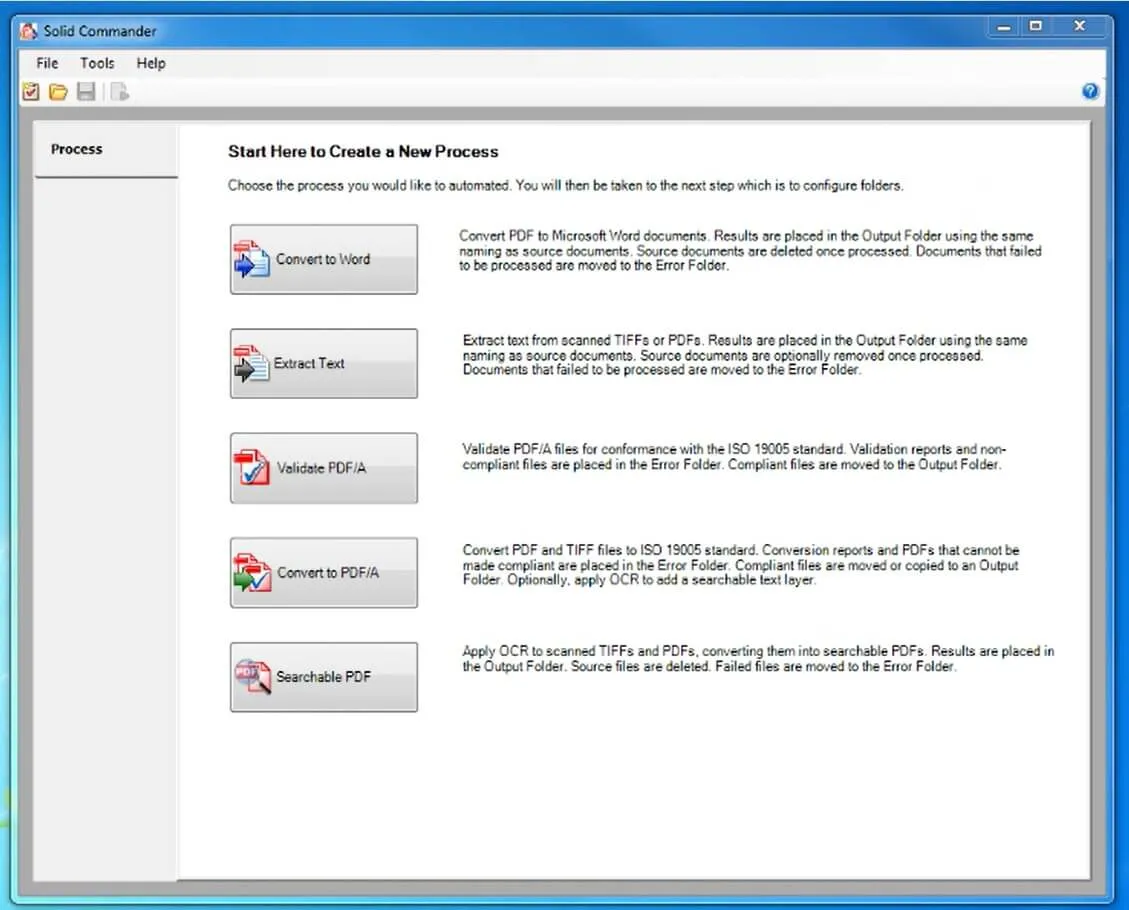
長所:
- スキャンから単語への変換機能により、変換機能がさらに強化されます。
- 組み込みのPDFビューアーがあり、暗号化サービスを提供します。
短所:
- ユーザーインターフェイスを改善できます。
- ソフトウェアの試用期間は比較的短いです。
価格:Solid Converterのライフタイムライセンスの価格は99.95米ドルです。
13.Wondershare PDF Converter
Wondershare PDF Converterは、安全な変換プロセスを提供する高速で手頃な価格の変換ソリューションです。Microsoft Officeのソリューションや画像など、PDFファイルをさまざまなファイル形式に変換できます。
これらは、Word、Excel、PPT、Image、TXT、およびHTMLです。変換プロセスに加えて、このソフトウェアを使用してPDFファイルを暗号化、圧縮、結合することもできます。変換プロセスは非常に簡単で、わずか2ステップで完了します。
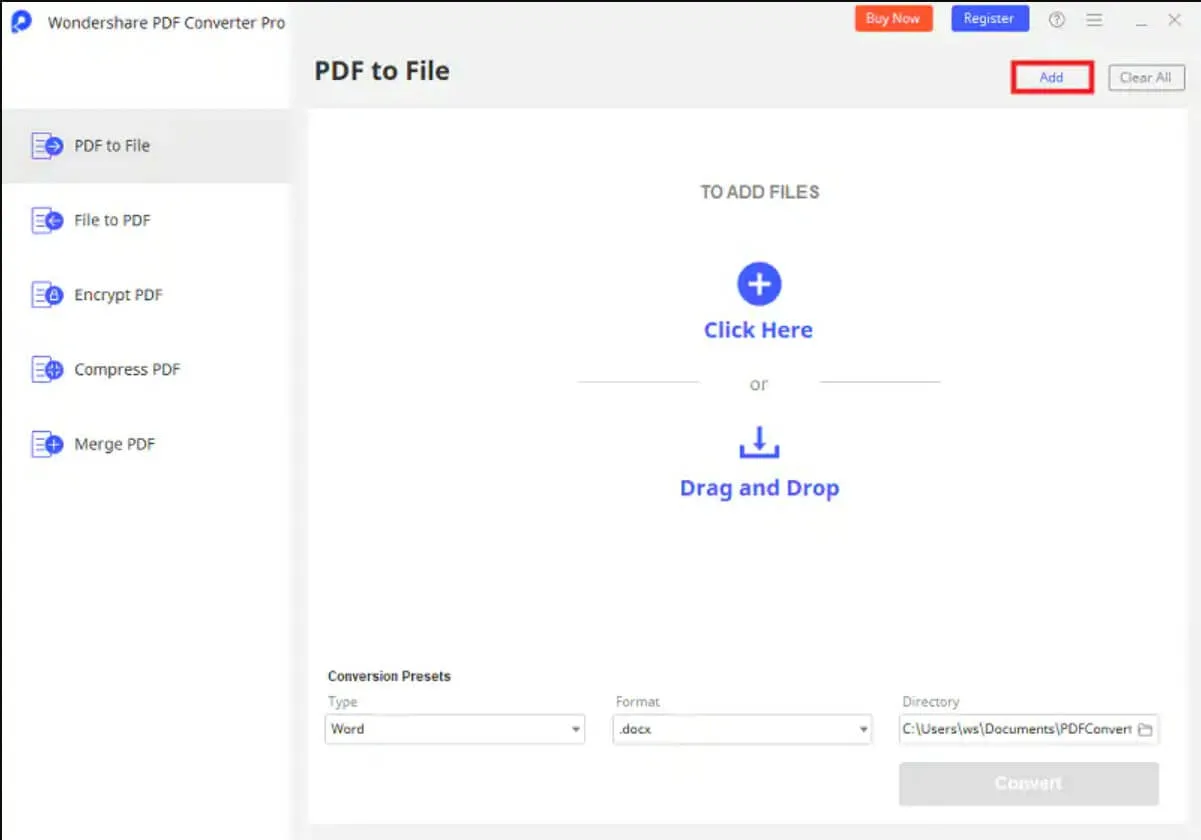
長所:
- 複数のPDFを1つのドキュメントに変換して結合します。
- OCRスキャナーは非常に効率的です。
短所:
- 無料版と試用版は機能が制限されており、パフォーマンスを判断するには不十分です。
価格:Windowsバージョンのライフタイムライセンスは59.95米ドル、MacOSの永久ライセンスも59.95米ドルです。
14.Microsoft PDF Converter
Microsoft PDF Converterは、おそらくこのリストにあるとは思わないかもしれませんが、無料で入手できる優れたオンラインPDFコンバーターです。PDFファイルは、JPG、PNG、BMP、TIFF、GIFなどのさまざまな形式に変換できます。
これらの形式のファイルは、PDFファイルに変換することもできます。変換システムに加えて、同じソリューションでPDFドキュメントの分割オプションも利用できます。アプリ内購入もあるかもしれませんが、購入は任意です。
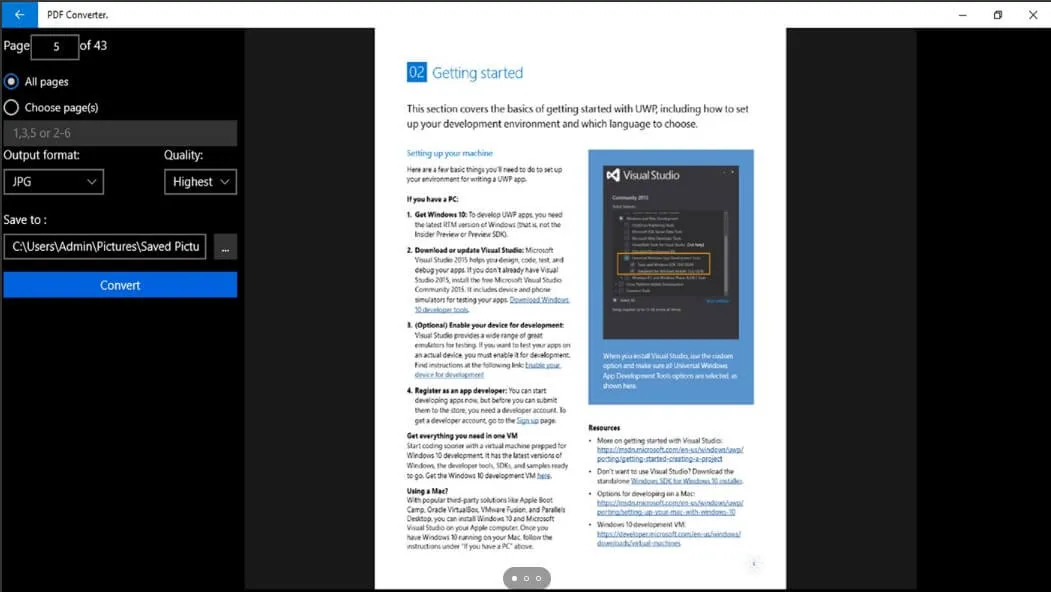
長所:
- また、PCと一緒にHubでソリューションにアクセスすることもできます。
短所:
- OCRスキャナーなどの重要な機能がいくつかありません。
- 変換オプションの数も少なくなります。
価格:Microsoft PDF Converterは無料で入手できます。しかし、変換オプションが少なすぎます。
以下は、オンラインPDF変換ツールを紹介します。
15.Google PDF Converter
Google PDF変換ソフトはChrome拡張機能として利用できます。つまり、これはオンラインのPDF変換フリーソフトであり、無料で利用できます。ブラウザーで使用可能な拡張機能のリストからアクセスして、PDFをテキスト、Word、Excel、PPT、オープンソース、PostScript、HTML、および画像ファイルとの間で簡単に変換できます。
さらに、Google製品であるため、Gmail、ドライブ、スライド、図形描画、スプレッドシートなど、他のGoogleソリューションとシームレスに連携することが期待できます。これらのサービスが含まれているため、スマートで効率的なPDFコンバーターを使用できます。変換後、電子メールでPDFファイルを取得するか、ローカルドライブに保存できます。
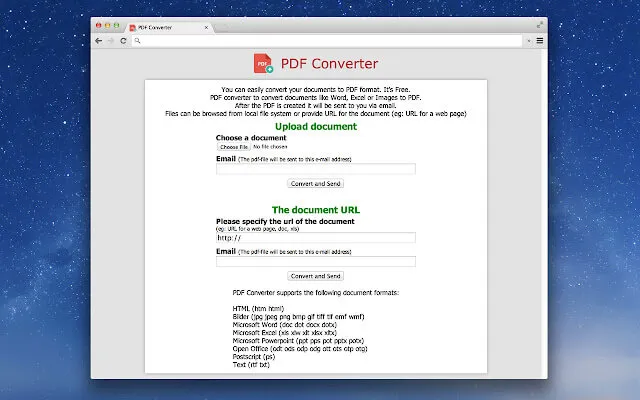
長所:
- Googleの無料のPDFコンバーターを使用できます。
- ブラウザから簡単に変換システムにアクセスできます。
- Gmailなどの他のGoogleサービスと互換性があります。
短所:
- 拡張機能であるため、変換できるドキュメントのサイズと範囲は制限されています。
- ブラウザー拡張機能からサービスを使用するのは比較的簡単ではありません。
価格:このGoogle拡張機能は無料で利用できます。ただし、PDFファイルの制限があります。
16.Soda PDF Converter
Soda PDF Converterは、個人や企業が数回クリックするだけでPDFファイルを変換できるオンラインおよびオフラインのソリューションとして利用できます。オンライン版では、変換するファイルをGoogleドライブまたはローカルストレージから直接アップロードできます。
オフライン版も同様です。変換がサポートされているファイル形式は、JPG、HTML、Word、Excel、TXT、RTF、およびPPTです。また、ワンクリックで複数のファイルを変換できるバッチ処理もサポートしています。同じコンバーターから任意のファイルを元の形式に変換することもできます。

長所:
- 仮想プリンターを使用して、ファイルをオフラインおよびオンラインで安全に表示できます。
- 合計で、Soda PDF Converterは300の異なるファイル形式で動作します。
短所:
- OCRスキャナーの出力はむらがあり、ぼやけています。
- 必要な機能は有料です。
価格:無制限アクセスプランの料金は、年間請求の場合、月額最大10ドルです。これは基本的な価格ですが、ソリューションを購入する時期によって異なる場合があります。
17.DocuPub PDF Converter
DocuPubは無料で使用できるオンラインPDF変換ソフトですが、機能とオプションの数が限られています。ファイル変換に関しては、このオンラインソリューションを使用して、Word、Excel、PPT、TIFF、JPEG、HEICなどの形式のファイルをPDFまたはPDF/A拡張子に変換できます。デスクトップ版はDocuPub Proとして提供されており、使用前にダウンロードする必要があります。オンライン版では、ファイルをパソコンに保存したり、メールで送信したりできます。
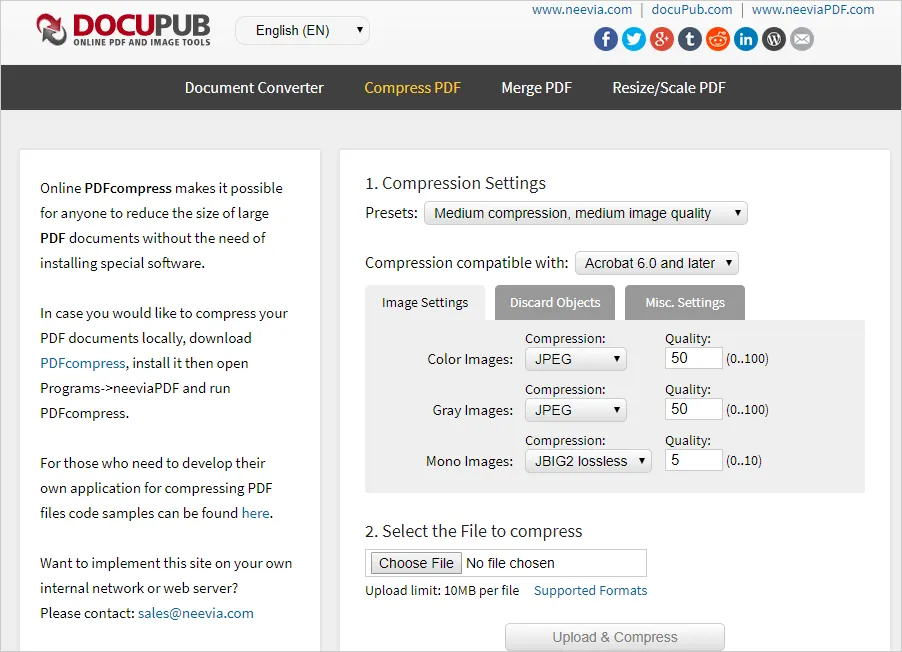
長所:
ページを自動回転するように設定して、変換プロセスを高速化できます。
短所:
現在の人気を考えると、DocuPubPDF変換ソフトにはより多くの機能が必要です。
価格:オンラインのDocuPub Converterは無料で使用できます。ただし、ファイルをWebサイトにアップロードする必要があります。安全ではありません。
18.iLove PDF Converter
iLovePDF変換ソフトは、さまざまなオプションを提供するオンラインの素晴らしい変換ツールです。このソフトウェアを使用すると、PDF文書を変換するだけでなく、分割、結合、および管理することもできます。PDFファイルをWord、PPT、Excel、JPG、HTML、およびPDF/A形式に変換できます。これらの拡張子の任意のファイルをPDFドキュメントに変換することもできます。いくつかの追加機能には、PDFファイルの修復、およびドキュメントの整理が含まれます。

長所:
- オンラインソリューションは、ファイルをより高速に処理します。
- 高品質の出力を提供するすべての主要なPDF変換機能を備えています。
短所:
- これはオンラインソリューションであるため、広告が少し煩わしい場合があります。
- 変換後、画質や画質が低下する場合があります。
価格:無料版の後に、プレミアムプランとビジネスプランがあります。ビジネスプランにはカスタマイズされた価格体系がありますが、プレミアムバージョンは年間48米ドルでご利用いただけます。
19.Smallpdf
Smallpdf変換ソフトは、手頃な価格で変換およびその他のPDF管理サービスを提供します。PDFワークフローを管理し、より高速な変換オプションを確保するために、個人および企業が使用できます。PDFファイルをWord、Excel、JPG、PNG、およびPPTドキュメントに変換できます。

長所:
- 変換機能の他に、Smallpdfの圧縮ツールも優れています。
- オンラインインターフェースは非常に使いやすいです。
短所:
- ユーザーは、大きなサイズのPDFファイルを操作するソフトウェアの機能が低いことに不満を持っています。
価格:Proプランは年間1,013円から、チームバージョンは年間825円です。ビジネス用途および大量の要件については、営業チームにお問い合わせください。
20.PDF2Doc Converter
無料のPDF2Doc Converterは、PDFファイルをDOC形式に変換するためのオンラインのシンプルなツールです。ソフトウェアでサポートされているその他の形式には、JPGとPNGがあります。PDF2DOC変換ソフトには、2つまたは3つの変換オプションしかありません。
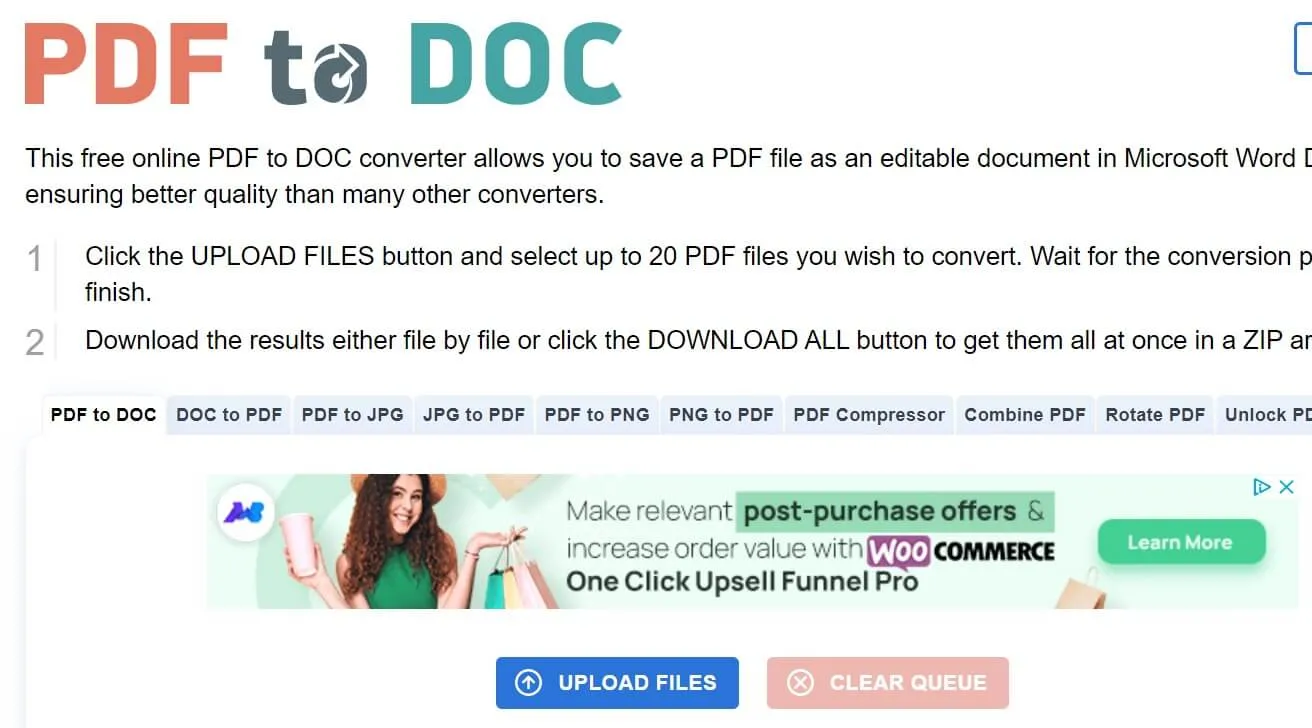
長所:
- ユーザーインターフェースはシンプルで効果的です。
- ローカルストレージからファイルを直接アップロードできます。
短所:
- 変換オプションは1つだけです。
価格:PDF2DOCは無料で使用できます。しかし、オンラインツールを使用するのは安全ではありません。
市場で最も信頼できる20のPDF変換ソフトを比較する
ドキュメントに最適なPDFコンバーターを見つけるのに役立つように、この表には、作業に最適なツールを選択する際の明確なガイドとなる、明確で特徴的な説明が含まれています。
| ソフト | OS | 価格 | インターフェース | 評価 | 変換の速さ |
| UPDF | Windows,Mac,Android,iOS | 4,800円/年 8,000円/永久(1回の購入ですべてのプラットフォームで使用可能) | 簡単 | 4.8/5 | 超早い |
| PDFsamEnhanced | Windows | US$39.99/年US$59.99/永久(1回の購入ですべてのプラットフォームで使用可能) | 簡単 | 4.3/5 | 普通 |
| Icecream PDF Converter | Windows | 永久プラン:US$19.95Pro PDFパッケージ:US$69 | 普通 | 4.3/5 | 普通 |
| Talk Helper PDF Converter | Windows | US$29.95 | 普通 | 4.0/5 | 普通 |
| Cute PDF Converter | Windows | US$499.00 | 複雑 | 3.8/5 | 普通 |
| Neevia PDF Converter | Windows | US$399 | 旧式 | 3.9/5 | 普通 |
| Adobe Acrobat Pro | Windows,Mac,Android,iOS,オンライン | 月間:3,380 円 年間:23,760 円 | 複雑 | 4.7/5 | 早い |
| Nitro PDF Converter | Windows,Mac,iOS | 永久ライセンス:US$179.99 | 普通 | 4.5/5 | 早い |
| Nuance PDF Converter | Windows | ダウンロード版/パッケージ:US$99.99 | 複雑 | 3.9/5 | 普通 |
| Able2Extract PDF Converter | Windows,Mac,Linux | US$199.95 | 普通 | 4.3/5 | 普通 |
| Foxit PDF Converter | Windows.Mac,Cloud,iOS,Android | PDFEditorPro+12:US$149.00/年間PDFEditorPro12:US$99.00/年間PDFEditor12:US$79.00 | 普通 | 4.6/5 | 早い |
| Solid Converter | Windows | PDFからワード:US$49.95PDF変換ソフト:US$99.95 | 複雑 | 4.0/5 | 早い |
| Wondershare PDF Converter Pro | Windows,Mac | 永久ライセンス:US$59.95 | 簡単 | 4.3/5 | 普通 |
| Microsoft PDF Converter | Windows | 無料 | 普通 | 3.7/5 | 普通 |
| Google PDF Converter | ChromeExtension | 無料 | 旧式 | 3.1/5 | 遅い |
| SodaPDF Converter | Windows,Mac,iOS,オンライン | スタンダード:US$8/月間プロ:US$12.5/月間ビジネス:US$20.00/月間 | 普通 | 3.4/5 | 普通(インターネットのため安定していません) |
| DocuPub PDF Converter | オンライン | 無料 | 旧式 | 3.9/5 | 遅い(インターネットのため安定していません) |
| iLovePDF | Windows,Mac,Android,iOS,オンライン | プレミアム:US$7/月間 | 簡単 | 4.0/5 | 普通(インターネットのため安定していません) |
| Smallpdf | Windows,Mac,Android,iOS,オンライン | プロ:US$12/月間チーム:US$10/月間 | 簡単 | 4.3/5 | 普通(インターネットのため安定していません) |
| PDF2DOC Converter | オンライン | 無料 | 旧式 | 3.7/5 | 普通(インターネットのため安定していません) |
この詳細な表は、UPDFがさまざまな変換形式の機能を提供する最適なPDF変換ソフトであることを明確に示しています。この表は、品質を損なうことなくファイルを変換できるUPDFを選択する際に役立ちます。以下のボタンをクリックして、UPDFをダウンロードしましょう!
Windows • macOS • iOS • Android 100%安全
無料なPDF変換ソフトに関するよくある質問
1.どのPDF変換ソフトが最適ですか?
最高のPDF変換ソフトは、高速で正確な変換、複数の変換形式、組み込みのOCR、高い安全性、および費用対効果の高い価格をサポートする必要があります。これらは、PDF変換ソフトの必須要件です。最適なPDFコンバーターを選択したい場合は、PDFコンバーターのすべてのニーズを満たすUPDFが最初の選択肢です。
2.PDFファイルを無料で変換するにはどうすればよいですか?
無料のPDF変換ソフトを使用すると、うまく機能しない場合があります。UPDFなどの専門なPDF変換ソフトを使用することをお勧めします。PDFファイルを簡単に変換できます。これを行うには、UPDFでPDFを開き、右側のツールバーにある「PDFのエクスポート」アイコンをクリックする必要があります。次に、変換したい形式を選択し、変換設定を選択します。最後に、「エクスポート」ボタンをクリックします。
3.PDFをWordに変換する無料の方法はありますか?
確かに、UPDFを使用してPDFをWordに変換できます。最大2つのPDFファイルを無料で変換できます。PDFをWordに変換するには、PDFをUPDFにアップロードし、右側の「PDFを書き出し」アイコンをクリックします。次に、「Word」オプションをタップし、「書き出し」アイコンをクリックして変換します。
結論
最近では、PDFファイルを他の形式に変換したり、他の形式から変換したりする必要があります。PDFはより安全で読みやすいため、個人や企業はPDFでの作業を好みますが、PDFファイルの作成はそれほど簡単ではありません。そのため、あらゆる種類のファイルをPDFとの間で簡単に変換できる効率的なPDF変換ソフトが必要です。
上記の記事では、無料と有料の両方のサービスを提供する最高の20のオフラインおよびオンラインPDF変換ソフトを紹介しました。操作に最適なPDF変換ソフトを選択する前に、オプションのリストとその長所と短所を必ず確認してください。各オプションを注意深く理解することで、UPDFがクラス最高のサービスを提供し、費用対効果が高いことがわかります。以下のボタンをクリックして、無料でダウンロードできます!
Windows • macOS • iOS • Android 100%安全
 UPDF
UPDF
 Windows版UPDF
Windows版UPDF Mac版UPDF
Mac版UPDF iPhone/iPad版UPDF
iPhone/iPad版UPDF Android版UPDF
Android版UPDF UPDF AI オンライン
UPDF AI オンライン UPDF Sign
UPDF Sign PDF を読み取り
PDF を読み取り PDF を注釈付け
PDF を注釈付け PDF を編集
PDF を編集 PDF を変換
PDF を変換 PDF を作成
PDF を作成 PDF を圧縮
PDF を圧縮 PDF を整理
PDF を整理 PDF を結合
PDF を結合 PDF を分割
PDF を分割 PDF を切り抜き
PDF を切り抜き PDF ページを削除
PDF ページを削除 PDF を回転
PDF を回転 PDF を署名
PDF を署名 PDF フォーム
PDF フォーム PDFs を比較
PDFs を比較 PDF を保護
PDF を保護 PDF を印刷
PDF を印刷 バッチ処理
バッチ処理 OCR
OCR UPDF クラウド
UPDF クラウド UPDF AI について
UPDF AI について UPDF AI ソリューション
UPDF AI ソリューション AIユーザーガイド
AIユーザーガイド UPDF AI に関する FAQ
UPDF AI に関する FAQ PDF を要約
PDF を要約 PDF を翻訳
PDF を翻訳 PDF を説明
PDF を説明 PDF でチャット
PDF でチャット 画像でチャット
画像でチャット PDF をマインド マップに変換
PDF をマインド マップに変換 AI でチャット
AI でチャット ユーザーガイド
ユーザーガイド 技術仕様
技術仕様 アップデート
アップデート よくある質問
よくある質問 UPDF トリック
UPDF トリック ブログ
ブログ ニュースルーム
ニュースルーム UPDF レビュー
UPDF レビュー ダウンロード センター
ダウンロード センター お問い合わせ
お問い合わせ











